Jotkin verkkosivujen elementit muuttavat ulkonäköään hiirellä vietettäessä - tämä on heille oletusarvoisesti HTML-kielen (HyperText Markup Language - "Hypertext Markup Language") asetusten mukaan. Tällä kielellä on työkaluja, joiden avulla voit muuttaa samoja asetuksia muille sivuelementeille. Tarvittaessa voit käyttää tähän tarkoitukseen sekä CSS: ää (Cascading Style Sheets) että asiakaspuolen JavaScriptiä.
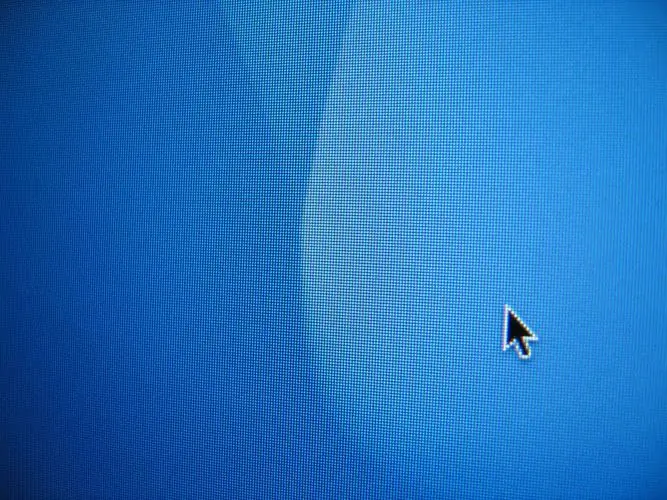
Ohjeet
Vaihe 1
Käytä tyylimääritettä pystyäksesi asettamaan kohdistimen muuttujan sinua kiinnostavan verkkosivun objektin tagiin. Esimerkiksi syöttötekstikentän HTML-koodi, joka kehottaa kävijän selainta muuttamaan kohdistimen ulkoasua samalla tavalla kuin hiiren osoittaessa linkin yli, voidaan kirjoittaa seuraavasti:
Vaihe 2
Valitse haluamasi kohdistimen ulkonäkö kursorin parametrin kelvollisten arvojen luettelosta. Edellisessä vaiheessa esitetyssä esimerkissä käytetään osoittimen arvoa - käden arvolla on täsmälleen sama vaikutus. Näiden kahden arvon lisäksi annetaan seuraavat vaihtoehdot kohdistimen ulkonäölle: hiusristikko, e-koon muuttaminen, apu, liikkuminen, n-koon muuttaminen, uudelleenkoko, nw-koon muuttaminen, s-koon muuttaminen, se-koon muuttaminen, sw-kokoa, tekstiä, w-kokoa, odota. Esimerkiksi, jotta kohdistin näyttää kaksoisnuolelta vasemmasta yläkulmasta oikeaan alakulmaan yllä olevassa koodinäytteessä, käytä osoitteen sijaan nw-resize:
Koon muutosarvon edessä olevat kirjaimet auttavat määrittämään, mihin suuntiin nuoli on suunnattu tällä arvolla - ne, kuten kompassilla, vastaavat pääkohtien merkintöjä. Esimerkiksi nw tarkoittaa nord-west (luoteinen), s tarkoittaa etelää (south) jne.
Vaihe 3
Käytä tiedoston URL-osoitetta ennalta määritettyjen arvojen sijaan, jos lähetit oman kursorikuvasi sen alkuperäisessä cur-muodossa. Voit tehdä tämän käyttämällä seuraavaa syntaksia:
<input style = "kohdistin: url (https://someSite.ru/someCursor.cur) "/>
Jos tiedosto sijaitsee samassa kansiossa sivun kanssa tai alikansiossa, voit määrittää absoluuttisen osoitteen sijasta suhteellisen.
Vaihe 4
Käytä onmouseover-määritettä, jos haluat muuttaa kohdistimen ulkoasua JavaScriptiä käyttämällä. Esimerkiksi:
Tämä koodi toimii täsmälleen kuten vaiheessa 2 oleva näyte.






